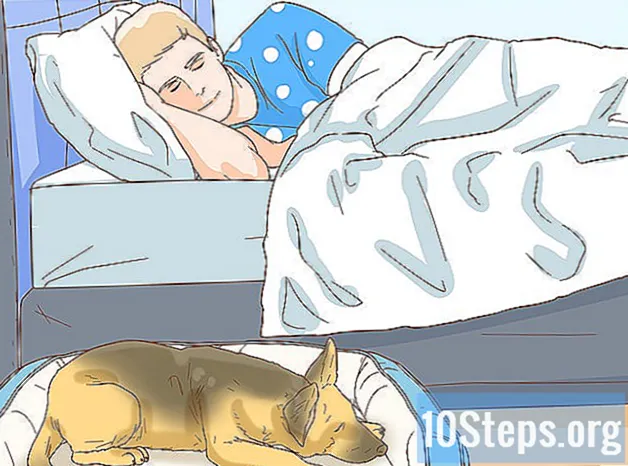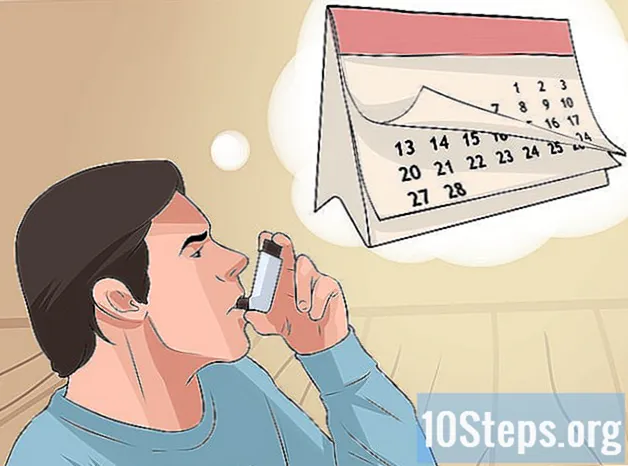מְחַבֵּר:
Bobbie Johnson
תאריך הבריאה:
6 אַפּרִיל 2021
תאריך עדכון:
9 מאי 2024

תוֹכֶן
מאמר זה ילמד אותך כיצד לשחזר מערכת Windows XP (מבלי להשתמש במסוף השחזור) שלא תאתחל בגלל בעיות ברישום פגום.
צעדים
- כאשר אתה מנסה להפעיל או להפעיל מחדש את Windows XP, ייתכן שתקבל את הודעות השגיאה הבאות:
- לא ניתן להפעיל את Windows מכיוון שהקובץ הבא חסר או פגום: WINDOWSYSTEM32 CONFIG SYSTEM.

- לא ניתן להפעיל את Windows מכיוון שהקובץ הבא חסר או פגום: WINDOWSYSTEM32 CONFIG SOFTWARE.

- STOP: C0000218 {קובץ הרישום נכשל} הרישום לא יכול לטעון את הענף (קובץ): SystemRoot System32 Config SOFTWARE ברישום או החלופי שלו.
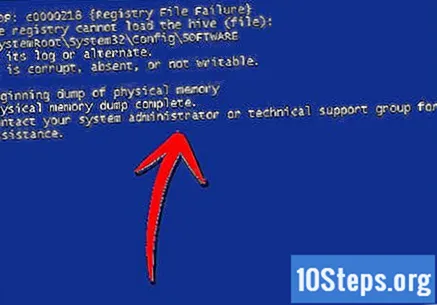
- שגיאת מערכת: Lsass.exe.

- כשמנסים לעדכן סיסמה, הודעת ההחזרה מציינת שהערך שהוזן כסיסמה הנוכחית אינו נכון.

- לא ניתן להפעיל את Windows מכיוון שהקובץ הבא חסר או פגום: WINDOWSYSTEM32 CONFIG SYSTEM.
במאמר זה נתייחס למחשב האישי עם הרישום שנפגם על ידי "מחשב A" והמחשב עם ההעתקה עובד מ- Windows XP על ידי "מחשב B".
בדוק ש- "מחשב A" ו- "מחשב B" כבויים. נתק את כבל החשמל ופתח את המארז לשני המחשבים האישיים.לפני נגיעה ברכיבים פנימיים, גע בחלקו המתכתי של המארז כדי לפרוק כל אנרגיה סטטית שהצטברה בגופך. מומלץ להשתמש בצמיד אנטי-חשמלי סטטי.
הסר בזהירות את כבל IDE ואת כבל החשמל מכונן הקשיח (כונן C:) על "מחשב A". הסר את כל הברגים המחברים את סוגר הכונן הקשיח למארז, ואז הסר את הכונן הקשיח מ"מחשב A ".
חבר בזהירות IDE וכבל חשמל זמין מ"מחשב B "לכונן הקשיח שהוצא מ"מחשב A". שימו לב למיקומי הכבל שחיברתם לכונן הקשיח, והתאימו את המגשר שלו בהתאם. המחבר בקצה כבל IDE הוא תמיד הראשי, וזה שבאמצע הוא המשני.
חבר את כבל החשמל ל"מחשב B "והפעל את המערכת. כעת Windows XP אמור למצוא את הכונן הקשיח "מחשב A" ולהתקין את מנהלי ההתקנים שלו. לאחר מכן, Windows XP אמור להנחות אותך להפעיל מחדש. כאשר זה קורה, הפעל מחדש את המערכת.
כדי לקבל גישה לתיקיה "מידע על נפח המערכת", בצע את אחד מהשלבים המתאימים 8-12 בהתאם לסעיף המחשב שלך.
- Microsoft Windows XP Professional או Windows XP Home Edition באמצעות מערכת הקבצים "FAT32".
- לחץ על תפריט "התחל" ובחר "המחשב שלי".

- בתפריט "כלים" לחץ על "אפשרויות תיקיה".

- בלשונית "תצוגה" לחץ על "הצג קבצים ותיקיות מוסתרים".

- בטל את הבחירה באפשרות "הסתר קבצי מערכת הפעלה מוגנים (מומלץ)". כאשר תתבקש לאשר את פעולתך, לחץ כן.

- לחץ על "אישור".

- לחץ פעמיים על התיקיה "מידע על נפח המערכת" בספריית השורש כדי לפתוח אותה.
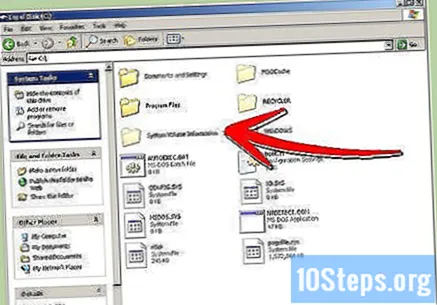
- לחץ על תפריט "התחל" ובחר "המחשב שלי".
- Windows XP Professional המשתמש במערכת הקבצים "NTFS" בתחום.
- לחץ על תפריט "התחל" ובחר "המחשב שלי".

- בתפריט "כלים" לחץ על "אפשרויות תיקיה".

- בלשונית "תצוגה" לחץ על "הצג קבצים ותיקיות מוסתרים".

- בטל את הבחירה באפשרות "הסתר קבצי מערכת הפעלה מוגנים (מומלץ)". כאשר תתבקש לאשר את פעולתך, לחץ כן.

- לחץ על "אישור".

- לחץ באמצעות לחצן העכבר הימני על התיקיה "מידע על נפח המערכת" בספריית השורש ולחץ על "שיתוף ואבטחה".

- לחץ על הכרטיסייה "אבטחה".
אם הכרטיסייה "אבטחה" לא מוצגת כפי שמוצג במאמר זה, יהיה עליך להפעיל אותה על ידי ביצוע הפעולות הבאות (במחיצת NTFS): פתח את "סייר Windows". לשם כך לחץ על התפריט "התחל"> "אביזרים"> "סייר Windows". לאחר מכן לחץ על "כלים" ואז על "אפשרויות תיקייה", לחץ על הכרטיסייה "תצוגה" ובטל את הסימון של האפשרות "השתמש בשיתוף קבצים פשוט (מומלץ)". לחץ על "החל" ועל "אישור"..
- לחץ על "הוסף" והזן את שם המשתמש שעבורו ברצונך לתת גישה לתיקיה. בחר את מיקום החשבון אם מתאים (מיקום או תחום). זה בדרך כלל החשבון המשמש כעת. לחץ פנימה בסדר פעמיים.

- לחץ פעמיים על התיקיה "מידע על נפח המערכת" כדי לפתוח אותה.
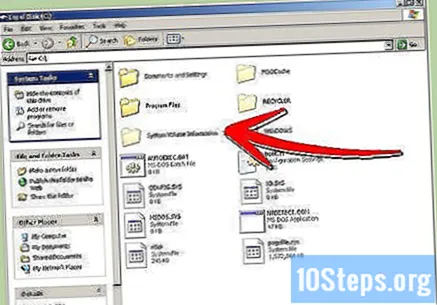
- לחץ על תפריט "התחל" ובחר "המחשב שלי".
- Windows XP Professional המשתמש במערכת הקבצים "NTFS" בקבוצת עבודה או בתחנה בודדת.
- לחץ על תפריט "התחל" ובחר "המחשב שלי".

- בתפריט "כלים" לחץ על "אפשרויות תיקיה".

- בלשונית "תצוגה" לחץ על "הצג קבצים ותיקיות מוסתרים".

- בטל את הבחירה באפשרות "הסתר קבצי מערכת הפעלה מוגנים (מומלץ)". לחץ פנימה כן כשהתבקש לאשר את פעולתך.

- בטל את הבחירה באפשרויות "השתמש בשיתוף קבצים פשוט (מומלץ)".
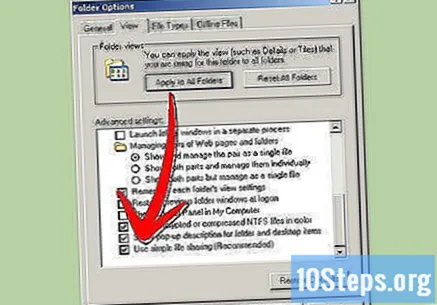
- לחץ על "אישור".

- לחץ לחיצה ימנית על התיקיה "מידע על נפח המערכת" בספריית השורש ולחץ על "מאפיינים".

- לחץ על הכרטיסייה "אבטחה".
אם הכרטיסייה "אבטחה" לא מוצגת כפי שמוצג במאמר זה, יהיה עליך להפעיל אותה על ידי ביצוע הפעולות הבאות (במחיצת NTFS): פתח את "סייר Windows". לשם כך לחץ על התפריט "התחל"> "אביזרים"> "סייר Windows". לאחר מכן לחץ על "כלים" ואז על "אפשרויות תיקיה", לחץ על הכרטיסייה "תצוגה" ובטל את הסימון של האפשרות "השתמש בשיתוף קבצים פשוט (מומלץ)". לחץ על "החל" ועל "אישור"..
- לחץ על "הוסף" והזן את שם המשתמש שעבורו ברצונך לתת גישה לתיקיה. זה בדרך כלל החשבון המשמש כעת. לחץ פנימה בסדר פעמיים.

- לחץ פעמיים על התיקיה "מידע על נפח המערכת" בספריית השורש כדי לפתוח אותה.
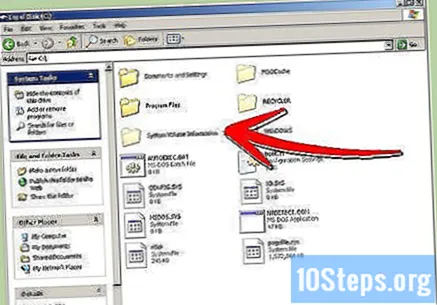
- לחץ על תפריט "התחל" ובחר "המחשב שלי".
- שימוש בפקודה CACLS במהדורת הבית של Windows XP באמצעות מערכת הקבצים "NTFS".
- לחץ על תפריט "התחל" ואז על "הפעל", הקלד "cmd" ולחץ על "אישור".

- ודא שאתה נמצא בספריית הבסיס של המחיצה שבה ברצונך לקבל גישה לתיקיה "מידע על נפח המערכת". לדוגמה, כדי לקבל גישה לתיקייה "C: מידע על נפח המערכת", ודא שאתה נמצא בספריית הבסיס של כונן C (תחת "C: " בהנחיה).

- הזן את הפקודה הבאה ולחץ על המקש ↵ היכנסו: cacls "אות כונן. מידע על נפח המערכת "/ E / G שם משתמש: F
הקלד את הצעות המחיר כמצוין. פקודה זו מקצה את הרשאת "שליטה מלאה" למשתמש שצוין בתיקיה..
- לחץ על התיקיה "מידע על נפח המערכת" בספריית השורש כדי לפתוח אותה.
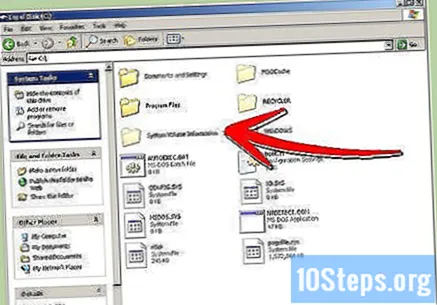
- לאחר פתרון הבעיה, אם ברצונך להסיר את הרשאת המשתמש, הקלד את הפקודה הבאה ב"שורת הפקודה "ולחץ על המקש ↵ היכנסו: cacls "אות כונן. מידע על נפח המערכת "/ E / R שם משתמש
פעולה זו תסיר את כל ההרשאות עבור המשתמש שצוין..
- לחץ על תפריט "התחל" ואז על "הפעל", הקלד "cmd" ולחץ על "אישור".
- השלבים הבאים פועלים גם אם אתה מפעיל מחדש את המחשב במצב בטוח, מכיוון שהמחשב מושבת באופן אוטומטי במצב בטוח.
- פתח את "המחשב שלי", לחץ לחיצה ימנית על התיקיה "מידע על נפח המערכת" ולחץ על "מאפיינים".

- לחץ על הכרטיסייה "אבטחה".

- לחץ על "הוסף" והזן את שם המשתמש שעבורו ברצונך לתת גישה לתיקיה. זה בדרך כלל החשבון המשמש כעת.

- לחץ פעמיים על "אישור".

- לחץ פעמיים על התיקיה "מידע על נפח המערכת" כדי לפתוח אותה.
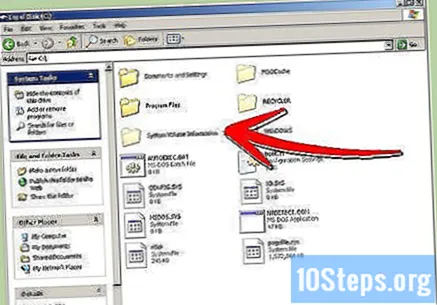
- פתח את "המחשב שלי", לחץ לחיצה ימנית על התיקיה "מידע על נפח המערכת" ולחץ על "מאפיינים".
ב"סייר Windows ", נווט אל" X: נהיגה: "(כאשר "X" מציין את הכונן הקשיח שנלקח מ"מחשב A "). הדגש את הפריט "יחידה X:".
לחץ על "קובץ"> "חדש"> "תיקיה". תן שם לתיקייה "TMP".
תַצְפִּית:ברוב המקרים, "כונן C:" תהיה מערכת ההפעלה Windows XP, לכן חשוב לך לא בצע את שלב 6 בנושא; בצע את זה בכונן הקשיח של "מחשב A" עם הרישום פגום..
ב"סייר Windows ", נווט לתיקיית" X ": WINDOWS system32 config ". שנה את שם הקבצים הבאים כמצוין:
לשנות שם בְּרִירַת מֶחדָל ל DEFAULT. Bak.
לשנות שם SAM ל SAM.bak.
לשנות שם בִּטָחוֹן ל אבטחה.
לשנות שם תוֹכנָה ל SOFTWARE. Bak.
לשנות שם מערכת ל SYSTEM.bak.
העבר את חמשת הקבצים האלה ל- "X: TMP ".
נווט אל ה- "X: מידע על עוצמת שמע של מערכת ".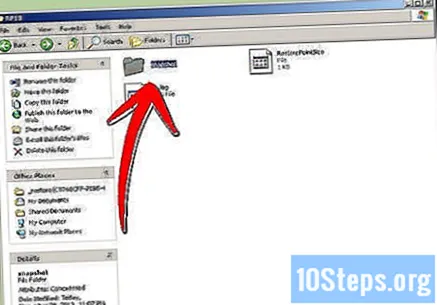
צריכה להיות תיקיית משנה אחת או יותר עם שם כזה:
_שחזר {2DFE4378-585C-4511-9C11-E98B62D7827B}.
באחת או יותר מתיקיות המשנה הללו, צריכות להיות תיקיות משנה נוספות עם השם "RPxx" ("xx" יוחלף במספר). אלה המקומות בהם נקודות השחזור של המערכת נוצרות ומאוחסנות. בכל אחת מהתיקיות "RPxx", צריכה להיות תיקייה בשם "תמונת מצב".
הנתיב הבא הוא דוגמה לנתיב תיקיה עבור ספריית תמונת המצב:
X: מידע על נפח המערכת _שחזר {2DFE4378-585C-4511-9C11-E98B62D7827B} RP1 snapshot.
בתיקיות "תמונת המצב", חמשת הקבצים הראשונים יהיו כדלקמן:_REGISTRY_MACHINE_SAM._REGISTRY_MACHINE_SECURITY._REGISTRY_MACHINE_SOFTWARE._REGISTRY_MACHINE_SYSTEM._REGISTRY_USER_DEFAULT. נווט בין התיקיות "תמונת מצב" עד שתמצא את חמשת הקבצים הקודמים או יותר. כדי לראות את תאריך הקבצים, לחץ על "תצוגה" ואז על "פרטים" בתיקיות אלה.
לאחר מציאת חמשת הקבצים הללו עם התאריך הרצוי, העתק אותם אל ה- "X: WINDOWS system32 config ". שנה את שם הקבצים הבאים כמצוין:
לשנות שם _REGISTRY_MACHINE_SAM ל SAM.
לשנות שם _REGISTRY_MACHINE_SECURITY ל בִּטָחוֹן.
לשנות שם _ REGISTRY_MACHINE_SOFTWARE ל תוֹכנָה.
לשנות שם _REGISTRY_MACHINE_SYSTEM ל מערכת.
לשנות שם _REGISTRY_USER_DEFAULT ל בְּרִירַת מֶחדָל.
כבה את "מחשב ב" עכשיו.
נתק את כבל החשמל מ"מחשב B ". לפני שתגעו ברכיבים פנימיים, געו בחלק המתכתי של המארז בכדי לפרוק אנרגיה סטטית שהצטברה בגופכם. מומלץ להשתמש בצמיד אנטי-חשמלי סטטי.
הסר בזהירות את כבל IDE ואת כבל החשמל מהכונן הקשיח שלך (כונן X:) במחשב B והסר את הכונן הקשיח.
חבר בזהירות את כבל IDE ואת כבל החשמל "מחשב A" לכונן הקשיח. השתמש באותו כבל IDE בו השתמשת לפני שהסרת את הכונן. אפס את מגשר HDD בהתאם למיקום המצוין על ידי מיקום חיבור IDE. המחבר בקצה כבל IDE הוא תמיד הראשי, וזה שבאמצע הוא המשני.
חבר את כבל החשמל ל"מחשב A "והפעל את המערכת. כעת Windows XP אמור להתחיל כרגיל ולפתוח את שולחן העבודה. בשלב זה, ייתכן שיהיה עליך להפעיל מחדש את Windows XP.
החלף את התושבת בשני המחשבים.
טיפים
- מאמר זה מניח ששיטות שחזור נפוצות לא צלחו וכי גישה למערכת אינה זמינה.
- הצעדים המוצגים אינם דורשים שימוש במסוף השחזור, אך יהיה עליך לקבל גישה למחשב נפרד עם עותק של Windows XP המותקן.
- למרות שתהליך זה אינו מבטיח שהמערכת תשתקם, קיים סיכוי גבוה שזה יתרחש. במקרה הגרוע, לפחות תוכל לגשת ולשמור את הנתונים שלך באמצעות השלבים הבאים.הצעדים המוצגים אינם דורשים שימוש במסוף השחזור, אך יהיה עליך לקבל גישה למחשב נפרד עם עותק של Windows XP המותקן. מאמר זה נכתב גם בהנחה שהקורא אינו מכיר, מסוגל ונוח לגשת לרכיבי מחשב פנימיים, כלומר להתקין ולהסיר כוננים קשיחים (HDD) והגדרות מגשר כדי לעבור בין כוננים ראשוניים ומשניים. בסוף התהליך יתכן שתצטרך להפעיל את Windows XP שוב.
- באפשרותך לבצע את השלבים לעיל באמצעות התקנת לינוקס או התקליטור "Knoppix live". גרסאות עדכניות של Knoppix תומכות בקריאה וכתיבה למערכת הקבצים NTFS.
- לאחר התהליך שקול:
- הפעל את Windows Update.
- בצע סריקת וירוסים.
- צור נקודת שחזור מערכת.
אזהרות
- החלף את כל חמשת קטעי הרישום המוזכרים במאמר זה. אם אתה מחליף רק אחד או שניים, הדבר עלול לגרום לבעיות מסוימות, מכיוון שלתוכנה והחומרה עשויות להיות הגדרות במיקומים שונים ברישום.
- מאמר זה מפרט את כל השלבים בסדר ספציפי, כך שהתהליך נעשה במלואו.
- מאמר זה נכתב גם בהנחה שהקורא אינו מוכר, מסוגל ונוח לגשת לרכיבי מחשב פנימיים, כלומר להתקין ולהסיר כוננים קשיחים (HDD) והגדרות מגשר כדי לעבור בין כוננים ראשיים ומשניים.
- אתה יכול לאבד את המשתמשים והסיסמאות שלך, כך שכל קובץ NTFS מוצפן כבר לא יהיה נגיש.
- בסוף התהליך יתכן שתצטרך להפעיל את Windows XP שוב.
חומרים הכרחיים
- מחשב נפרד עם עותק עבודה של Windows XP.
- מברג פיליפס להסרת הברגים מהסוגר ומהכונן הקשיח.
- פינצטה כדי לתפעל את מגשרים HDD.